Čínská značka Realme nedávno vypustila do světa nástupce svých loňských „osmičkových“ smartphonů: Realme 9, Realme 9 5G, Realme 9 Pro, Realme 9 Pro Plus. Měla jsem možnost si jednoho krasavce z této řady vyzkoušet a chtěla bych se s vámi podělit o skvělé funkce, které tento mobil nabízí. Pryč jsou časy, kdy prostředí Androidu bylo pro jeho uživatele velká nuda! Následující tipy vám dokážou, že ani pro dnešní Androidy do 10 000 Kč tento fakt už dávno neplatí. Realme 9 je toho skutečným důkazem.
Doporučujeme:
Virtuální RAM na Androidu: Co je to, jak funguje, a měla by vás zajímat?
Porovnání realme 9 vs realme 9 5G: Který je lepší?
Nejlepší mobil do 13 000 Kč [2022]
Trik č. 1: Plovoucí okna
Pokud už novou „devítku“ vlastníte, zřejmě jste si všimli, že jakmile zavítáte do Nastavení telefonu, dostanete automaticky návrhy na různá vylepšení a funkce. Jednou z nich jsou právě plovoucí okna. Osobně si myslím, že tahle funkce se hodí všem tvořivým uživatelům, kteří jsou zvyklí na svém smartphonu na multitasking, nebo ho chtějí využít opravdu na maximum.
Jak plovoucí okno aktivovat?
- Na vaší domovské obrazovce těsně na jejím okrajem sjeďte prstem dolů.
- Vyskočí na vás seznam aplikací, které jste naposledy opustili.
- V mém případě je to Google Play. U každé aplikace v pravém horním rohu byste měli mít „dvě tečky nad sebou“.
- Klikněte na dvě tečky a zvolte možnost Plovoucí okno.
- Daná stránka se objeví v podobě malého okna na ploše smartphonu. A je na vás, kam si ji posunete. Na jejích horních rozích (můžete vidět na obrázku) pak lze dané okno uzavřít (křížkem) nebo zvětšit (šipkou).
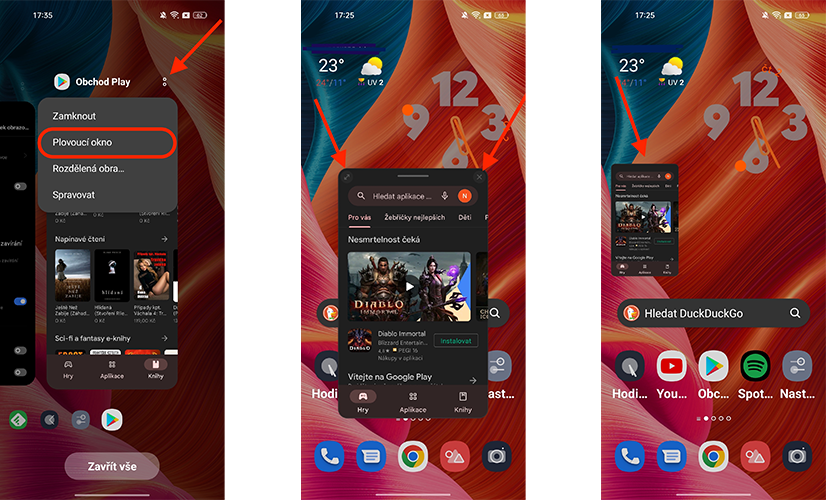
Trik č. 2: Rozdělení obrazovky
Zůstaneme ještě u toho seznamu aplikací a u Google Play. Vidíte, když si kliknete na dvě tečky, nabídnou se vám další možnosti. Jednou z nich je Rozdělená obrazovka.
- Kliknete na možnost Rozdělená obrazovka a okno Google Play by se vám mělo zobrazit v horní části plochy. Můžete si ho libovolně natáhnout, či ho ponechat v původní velikosti.
- Vidíte, že tažením za jeho spodní okraj jsem dostala okno do středu obrazovky. A poté klikla na Spotify. (Vy si můžete samozřejmě vybrat libovolnou kombinaci aplikací ??
- Najednou máte krásně dvě appky nad sebou. A můžete je používat zcela souběžně.
- Pokud vám nesedí rozvržení a chcete mít Spotify v horní části obrazovky, mezi dvěma okny klikněte na bílé tečky. Vyberte Prohodit strany a je to! Výsledek se můžete prohlédnout na níže přiloženém screenshotu.
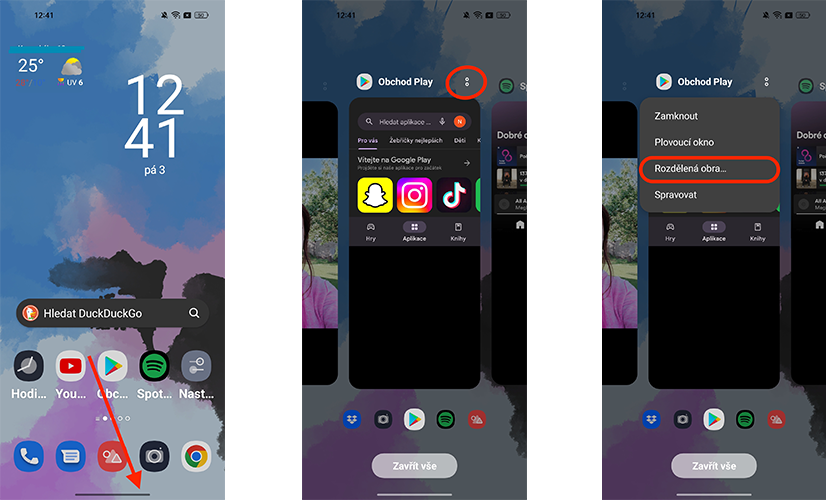
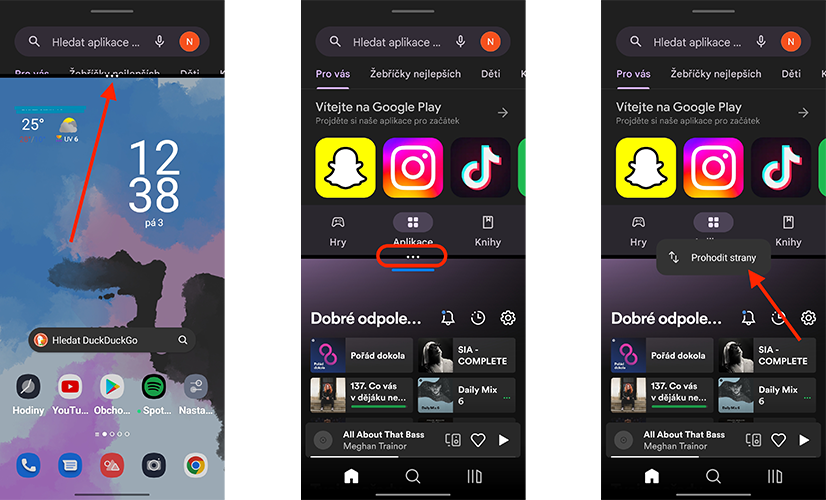
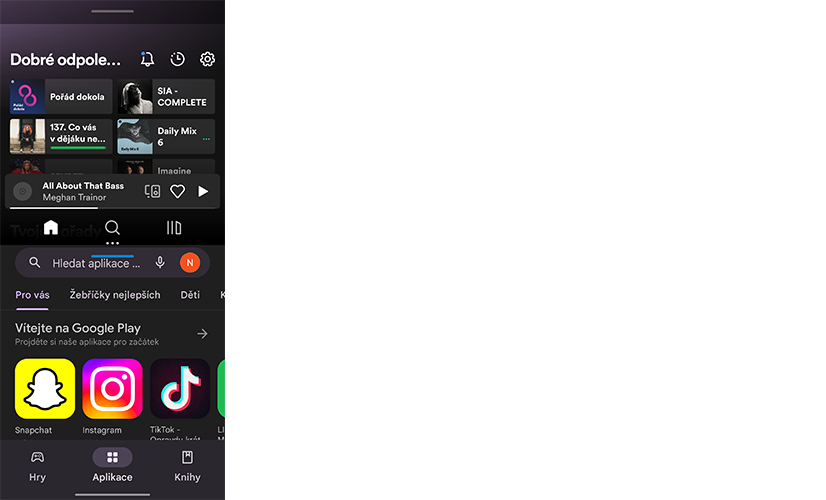
Trik č. 3: Jak změnit vzhled ukazatele baterie
Pamatujete si na diskusi ohledně widgetu baterie u iPhonů? Jak se jednotlivé tábory Android a iOS fanoušků dohadovali, zda potřebují mít v pravém horním rohu domovské obrazovky ukazatel baterky? iPhone s novou aktualizací systému tuto možnost totiž přestal nabízet a procenta vaší baterie si od té doby můžete zobrazit pouze pomocí widgetu.
Tak s Realme se vám taková věc nikdy nestane! A co víc, nejenže ukazatel baterky tam máte nastavený od začátku, ale vy si dokonce můžete vybrat, jak bude ona mini ikonka vypadat, zda se v ní budou ukazovat procenta atd.
- Pro tuto funkci je třeba vejít do Nastavení telefonu a scrollovat dolů na Oznámení a stavový pruh.
- Uvnitř Oznámení a stavový pruh vyberete znovu volby Stavový pruh.
- Objeví se před vámi několik možností a mezi nimi: Styl baterie a Stav baterie.
- Na screenshotu vidíte, že Styl baterie vám umožňuje změnit si vzhled dané ikonky: Vodorovně, Svisle, Smyčka a Nezobrazovat.
- Ve Stavu baterie si vyberte, zda chcete, aby vám telefon zobrazoval procenta baterky, a zda je chcete uvnitř ikonky nebo vedle ní.
Opět jsem vyfotila jeden příklad, jak vypadá volba Svisle následně na domovské obrazovce.
Trik č. 4: Jak rozšířit RAM paměť vašeho telefonu
Tématu, co je to RAMKa, jak funguje, a které smartphony podporují rozšíření na virtuální RAM, se věnuji v tomto článku.
Kde ji ve vašem Realme telefonu najdete?
- Opět vstupte do Nastavení.
- Sjeďte dolů a vyberte Informace o zařízení.
- Poté znovu dolů klikněte na RAM.
- Uvidíte, že váš smartphone podporuje Rozšíření RAM na tzv. virtuální RAM. Z 8 GB v základu si můžete RAM rozšířit u tohoto modelu až o 5 GB.
Trik č. 5: Jak si vytvořit originální tapetu na zamykací obrazovku z obrysu vašeho obličeje
Tato funkce je jedna z mých nejoblíbenějších funkcí Realme. A myslím, že je velmi zdařilá. Pro ukázku jsem si vybrala obličej skotského herce ze seriálu Outlander. Vy samozřejmě můžete použít vlastní selfie nebo např. fotku někoho z vašich blízkých. ??
Jak si takovou tapetu vytvořit?
- Stáhněte si libovolnou fotku z internetu nebo si vyfoťte vlastní.
- V Nastavení telefonu vyberte možnost Přizpůsobení.
- Dále vyberte banner Vždy na displeji.
- A uvnitř uvidíte nadpis Přizpůsobené a vyberte z řady Silueta portrétu.
- Automaticky se vám otevře Galerie telefonu a vy kliknete na obrázek, který chcete upravit.
- Dole na obrázku zvolíte modré tlačítko Vygenerovat. Pár sekund to může trvat. Záleží na proporcích daného obličeje.
- Na závěr uvidíte, jak bude obrázek (jeho silueta) vypadat na vaší zamčené obrazovce. Před tím, než stisknete Použít, můžete si vybrat barvu textu.
Trik č. 6: Jak si vytvořit originální tapetu poskládanou z barev libovolného obrázku?
Také za tento nápad výrobce chválím. Vypadá to jako maličkost, ale pokud vás úprava vnitřku vašeho smartphonu baví, tak jako mě, věřím, že následující trik vás bude si oblíbíte!
- Tentokrát je potřeba jít do Galerie telefonu, kde si vyberte libovolný obrázek. Doporučuji, aby obsahoval více barev a samozřejmě nejlépe ty, které máte nejradši.
- V pravém dolním rohu samotného obrázku vidíte tři tečky nad sebou.
- Klikněte na tři tečky a zvolte Nastavit jako tapetu.
- A teď to nejlepší: Vidíte dole na obrázku kolečko se symbolem, který nápadně připomíná Jing a Jang? Tak na něj prosím klikněte.
- Opět to může několik sekund trvat. Všimněte si, kolik barevných variacích váš telefon z jednoho obrázku vytvořil! Teď už stačí vybrat svoji oblíbenou a kliknout na Použít.
Pokud ale nemáte dostatek pěkných barevných obrázků, nezoufejte! Na tomto odkazu si fanoušci Androidu z celého světa sdílí BEZ NUTNOSTI JAKÉKOLIV REGISTRACE A ZDARMA desítky až stovky nádherných tapet. Takže se můžete inspirovat a nějaké si do svého smartphonu stáhnout.
Trik č. 7: Jak změnit animaci otisku prstu na uzamčené obrazovce
- Opět se vrátíte do Nastavení telefonu a vybereme možnost Přizpůsobení.
- Tentokrát kliknete na Animace a otisku prstu.
- A vidíte, že si můžete zvolit, jaký efekt se vám líbí nejvíce. A pak, že odemykání nemůže být legrace!
Trik č. 8: Jak zapnout svítilnu pomocí gesta na uzamčené obrazovce
Váš Realme zvládne dobře posloužit jako svítilna a ani ho nemusíte odemykat!
- V Nastavení telefonu sjeďte dolů na Systémová nastavení.
- Uvnitř zvolte Gesta a pohyby a poté Gesta při zamknuté obrazovce.
- V tomto případě si vyberte Svítilnu zapnete nebo vypnete nakreslením „V“.
- Následně zamkněte obrazovku a na černou obrazovku prstem nakreslete Véčko. Svítilna se okamžitě zapne. Jakmile véčko nakreslíte znovu, svítilna rázem zhasne.
- Samozřejmě lze ji vypnout také kliknutím na Hlavní panel, jakmile odemknete obrazovku.
Trik č. 9: Jak na svítící kamerku předního fotoaparátu
Jestli jste vydrželi až k číslu 9, je na čase si ukázat něco navíc.
- Pro tuhle fíčurku, kterou jsem zatím vyzkoušela jen na Realme 9, je třeba si stáhnout aplikaci, jež najdete zde. Jmenuje se RingRing
- Na přiložených screenshotech uvidíte, že jakmile se vám načte konkrétní stránka, zmáčknete na ní (na poměrně malé) Download now. Ačkoli tato aplikace není dostupná na Google Play, neměla jsem s ní doposud žádný problém. Jen upozorňuji, že jsem ji na jiných značkách smartphonů nezkoušela. Takže nezaručím, že vám bude fungovat na Samsungu, Oppu nebo třeba na Motorole.
- Jakmile si ji stáhnete, stačí aplikaci otevřít. (Její ikonku rovněž vidíte na screenshotu). A poté uvnitř aplikace vpravo nahoře zmáčknete červené kolečko, abyste danou funkci aktivovali.
- Na první stránce vidíte takový fialový „joystick“. Je pravděpodobné, že appka hned nerozezná, kde je čočka foťáku umístěná. Těmi tlačítky joysticku si ji můžete umístit podle sebe.
- Na dalších straně si navrhnete barevné podání, nebo dokonce barevné přechody. HOTOVO! Originální osvětlení selfie kamerky je na světě.
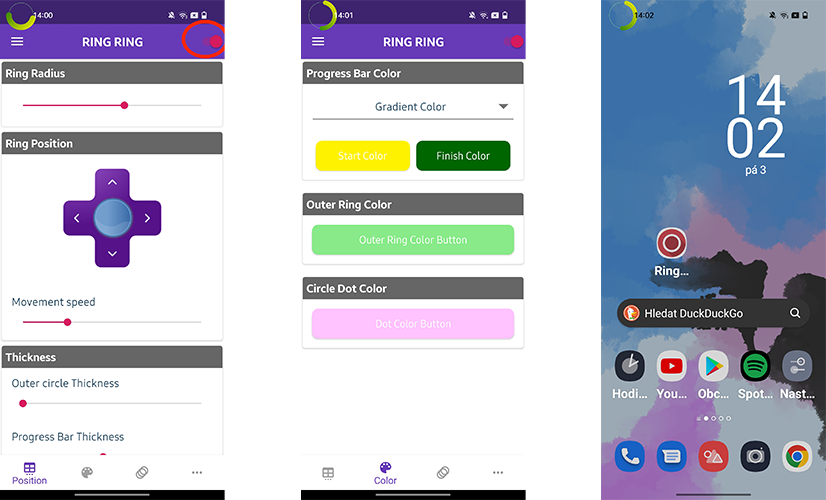
Na závěr vám chci moc poděkovat, pokud jste dočetli až dokonce! Věřím, že vás článek bavil a našli jste si v něm nějakou tu funkci, která vám zážitek z ovládání vašeho Realme 9 opět o něco zpříjemní!
Pokud se zajímáte spíš o foťáky této „devítkové“ řady, neváhejte zkouknout video na našem YouTube portálu, kde uvidíte srovnání fotoaparátu tohoto modelu Realme 9 s jeho 5G verzí! Za jakékoli komentáře, dotazy, budeme moc rádi, když je nám napíšete na našem Facebooku, Instagramu nebo na YouTube.































































































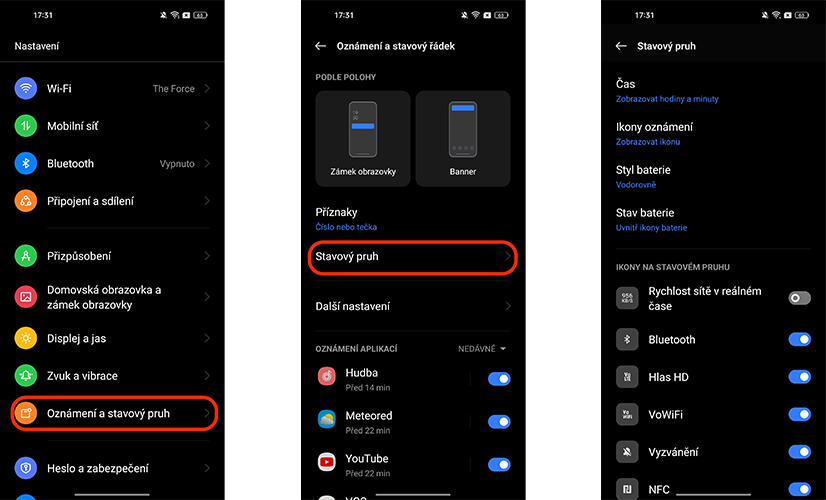
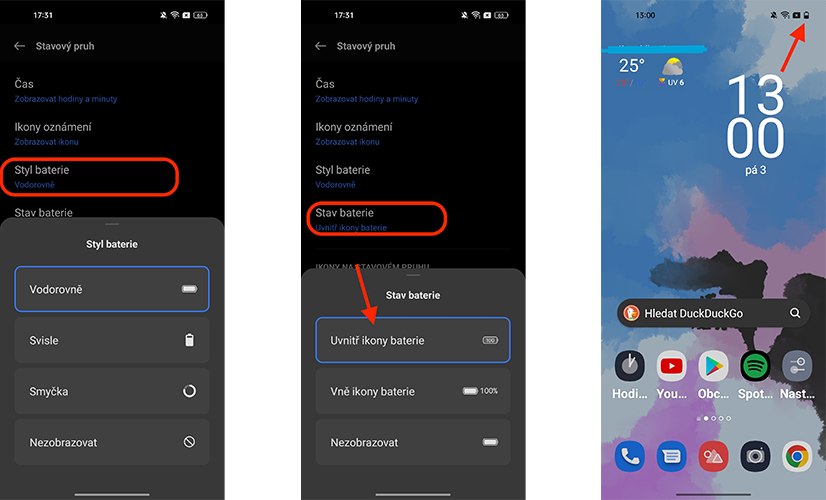
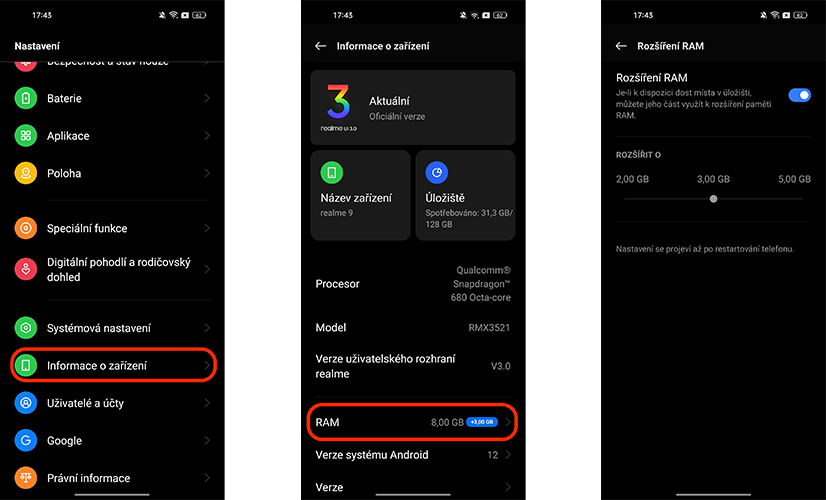
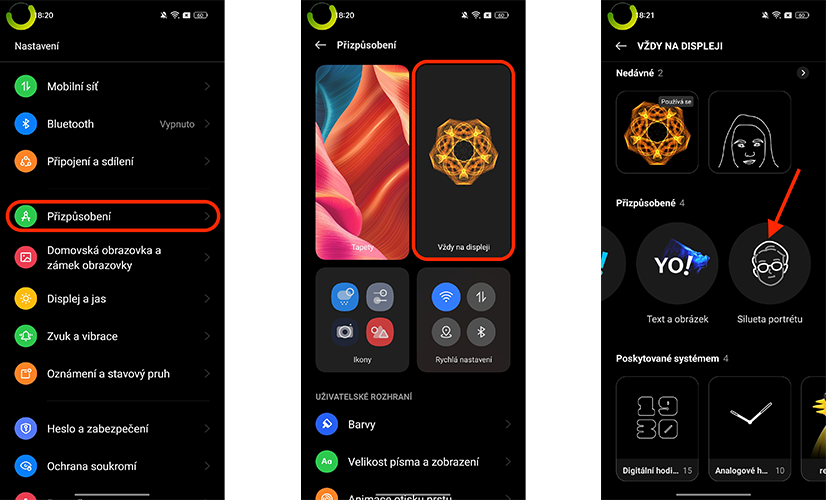
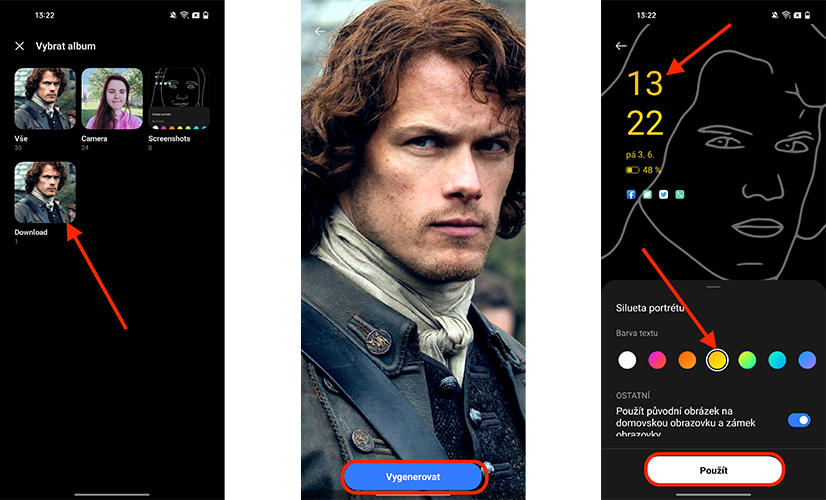
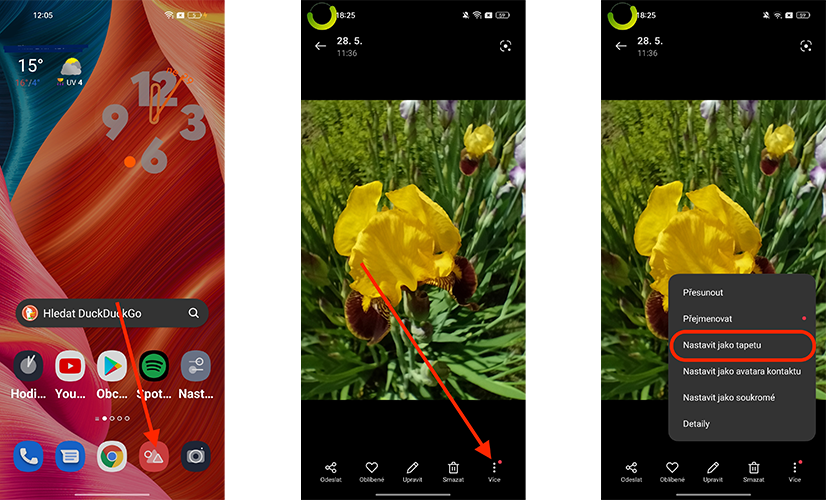
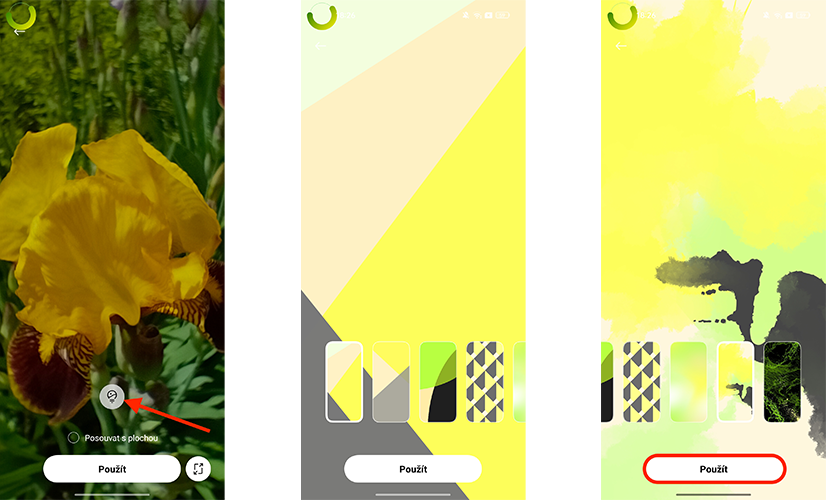
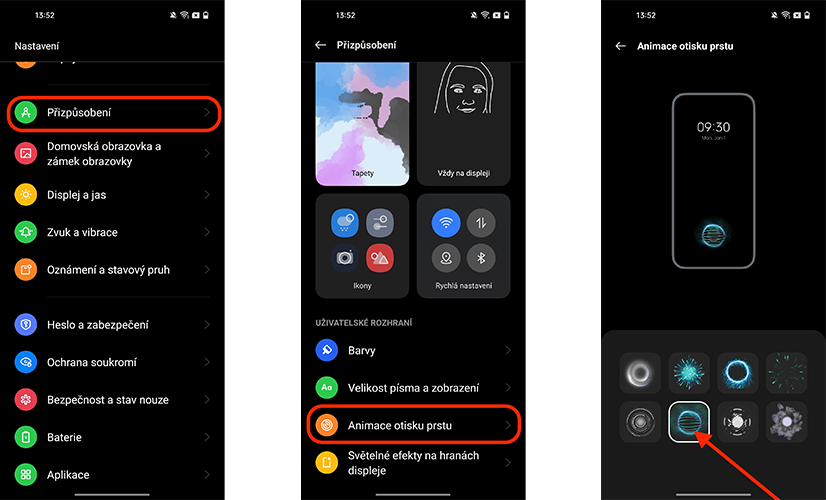
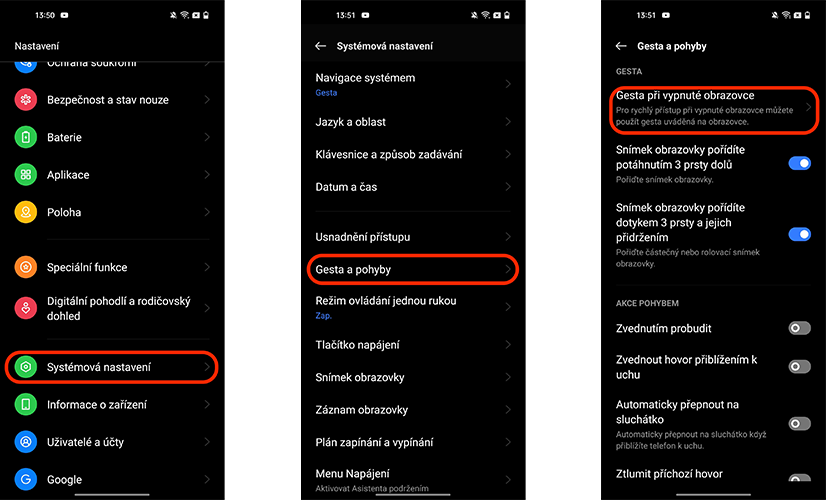
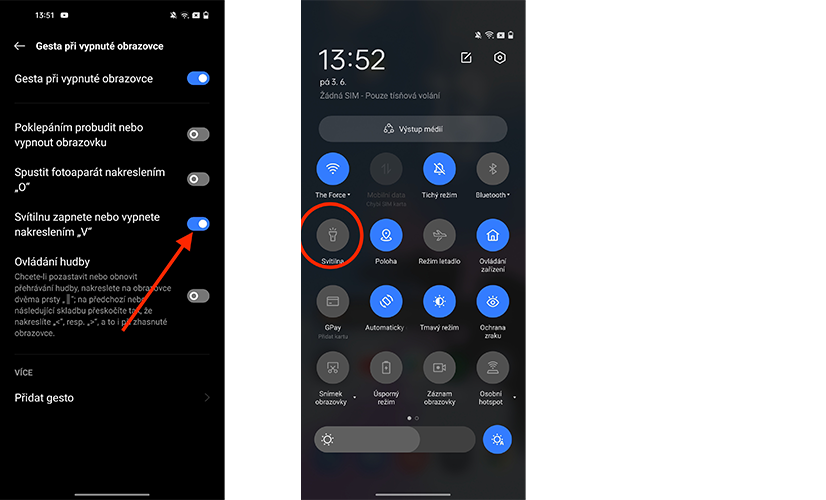

![TOP 5 nejlepších telefonů do 7 500 Kč [podzim/zima 2025]](/BLOGS/blog-1826/top-5-nejlepsich-telefonu-do-7-500-kc-zima-2025-title.jpg)
![TOP 5 nejlepších telefonů do 5 000 Kč [podzim/zima 2025]](/BLOGS/blog-1824/top-5-nejlepsich-telefonu-do-5-000-kc-zima-2025-title.jpg)

![TOP 5 nejlepších telefonů do 20 000 Kč [jaro/léto 2025]](/BLOGS/blog-1782/top-5-nejlepsich-telefonu-do-20-000-kc-leto-2025-title.jpg)
![TOP 5 nejlepších telefonů do 5 000 Kč [jaro/léto 2025]](/BLOGS/blog-1773/top-5-nejlepsich-telefonu-do-5-000-kc-jaroleto-2025-title.jpg)

























